随着智能手机逐渐融入日常生活,截图功能成为了每个用户必备的操作之一。OPPO作为国内领先的手机品牌,提供了多种便捷的截图方式。本文将详细探讨OPPO手机如何截图,包括传统的按键截图、手势截图、快捷方式截图以及长截图四种方式,为读者提供全面的操作指南。

一、传统按键截图
OPPO手机的传统按键截图方法是用户最熟悉的截图方式之一。通过按下“电源键”和“音量减键”同时按住几秒钟,便能截取当前屏幕的内容。这种方法简便直观,不需要设置额外的操作,适合大多数用户日常使用。
首先,确保你已经打开了要截图的屏幕内容。在屏幕上的任意位置同时按下“电源键”和“音量减键”,直到屏幕出现闪烁或听到快门声音。这意味着截图已经成功保存。
传统按键截图的优点在于快捷且无需额外的操作技巧。然而,这种方式也有局限性,尤其是在使用大屏手机时,可能不太容易同时按住两个按钮,导致操作不够顺畅。
二、手势截图
对于追求更高操作便捷性的用户,OPPO手机提供了手势截图功能。用户可以通过在屏幕上画出特定的手势来完成截图。比如,使用三指下滑手势,就可以直接截取当前屏幕。
要使用手势截图,首先需要进入“设置”界面,找到“手势与动作”选项,然后启用“三指下滑”截图功能。启用后,用户只需在屏幕上用三根手指从上至下滑动,就能够快速进行截图。
手势截图最大的优点是操作简便,特别是在单手操作时,更加得心应手。而且,手势截图可以在不打断其他操作的情况下完成,因此被许多用户偏爱。
三、快捷方式截图
OPPO手机还提供了快捷方式截图功能,用户可以通过屏幕上的快捷菜单直接进行截图。这种方式适用于需要频繁截图的用户,避免了反复按键的麻烦。
快捷方式截图可以通过“设置”菜单进行开启。在设置中,选择“快捷手势”选项,并开启“截图”快捷方式。启用后,用户可以通过按住电源键或选择自定义的快捷按钮来实现截图。
快捷方式截图的优势在于用户能够根据自己的习惯设置快捷键,从而让截图操作更加个性化。此外,快捷方式截图通常速度较快,适合快速捕捉屏幕上的内容。
四、长截图功能
对于需要截取长页面内容的用户,OPPO手机还提供了长截图功能。这一功能允许用户在截图后,继续滚动页面并完成长截图的捕捉。
使用长截图非常简单。首先,按照常规截图方式进行一次截图,在截图预览界面点击“滚动截图”按钮,手机会自动向下滚动页面,用户可以根据需要选择截取的长度。
长截图特别适合需要截取网页、聊天记录或长文档的用户。它的优势在于能将多个屏幕内容合并为一张长图,避免了多次截图的烦恼。对于一些内容丰富的页面,长截图功能无疑是一个非常实用的工具。
五、总结:
OPPO手机的截图功能非常多样化,既可以满足基本的截图需求,又能够提供更加复杂的长截图功能。无论是通过传统的按键截图、便捷的手势截图,还是快速的快捷方式截图,抑或是滚动页面的长截图,都能帮助用户在不同的场景下完成截图任务。
随着技术的不断发展,OPPO手机在截图功能上的创新也逐渐成为用户体验的一部分。在未来,我们或许能看到更多更便捷的截图方式,以满足不同用户的需求。
本文由发布,如无特别说明文章均为原创,请勿采集、转载、复制。
转载请注明来自极限财经,本文标题:《oppo如何截图手机屏幕》






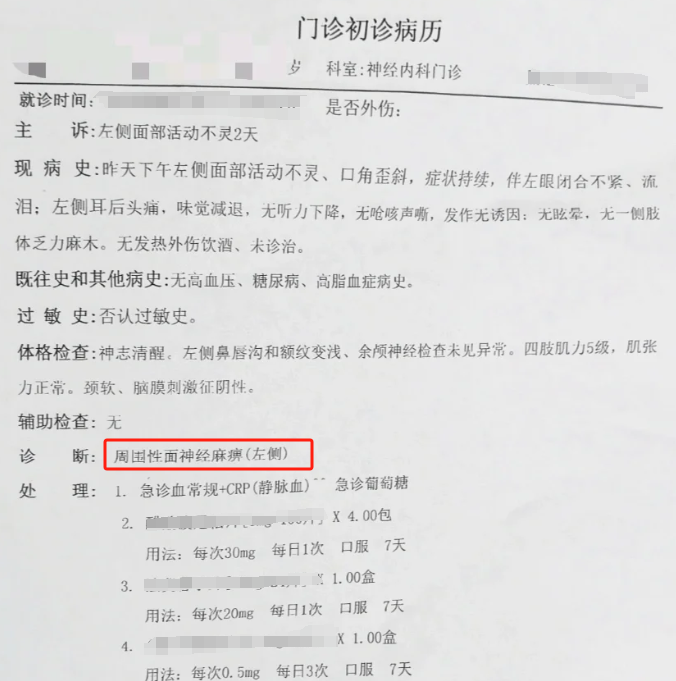


 京公网安备11000000000001号
京公网安备11000000000001号 京ICP备11000001号
京ICP备11000001号
还没有评论,来说两句吧...